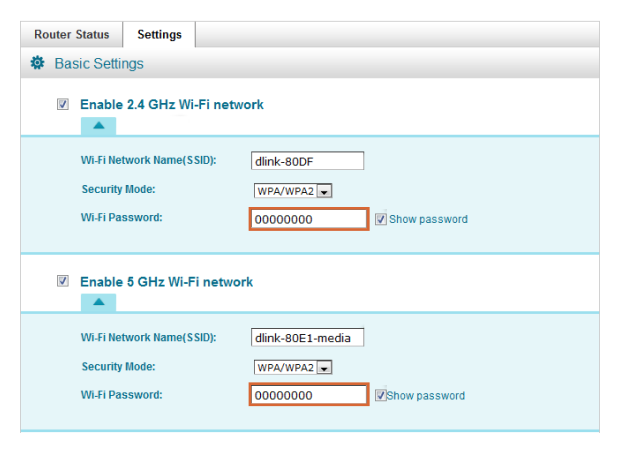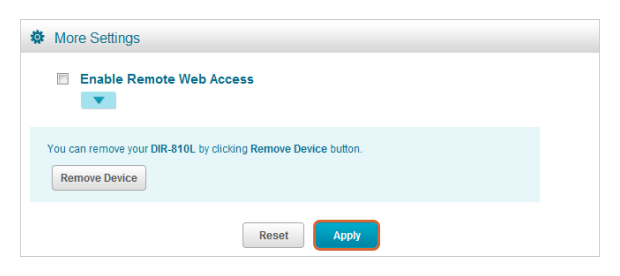אפליקציית מנתח WiFi פועלת על MacBook (macOS 11+) או על כל מחשב נייד (Windows 7/8/10/11) עם מתאם רשת אלחוטי 802.11be/ax/ac/n/g/a/b סטנדרטי. קרא עוד על תמיכה ב-802.11be כאן.
הבנת ההגדרות החשובות ביותר של WiFi
עבור אנשים רבים, רשתות WiFi נראות מסובכות בצורה בלתי אפשרית. קריאה עליהן מרגישה כמו ניווט במבוך עצום של ראשי תיבות בלתי מובנים, ואין זה פלא שרק מעטים אמיצים, שלרוב נוטים להיות בעלי אוריינטציה טכנית, מעזים לפתוח את הגדרות ה-WiFi ולשחק בהן.
מאמר זה נועד להבהיר את ההיבטים החשובים ביותר של רשתות WiFi ולעזור לך להגדיר WiFi בצורה נכונה. בסיום הקריאה, תלמד את כל מה שצריך לדעת על ההגדרות החשובות ביותר של WiFi הודות למאמרים שפורסמו בבלוג של NetSpot.
אילו הגדרות Wi-Fi הן החשובות ביותר?
היצרנים של נתבים אלחוטיים יודעים שרוב המשתמשים לא יודעים איך להגדיר רשת WiFi בבית. כדי להקל על העניינים, הם יצרו אפליקציות הגדרה נוחות וקונסולות ניהול שמסתירות בצורה מסודרת את כל המורכבות הטכנית מאחורי ממשק משתמש יפהפה ושפה פשוטה.
אבל יש הגדרות WiFi מסוימות שהן כל כך חשובות וכל כך קלות להבנה, שזה הגיוני להשקיע מאמץ כדי להבין אותן.
- SSID: SSID הם ראשי תיבות של service set identifier, וזהו השם הראשי של רשת ה-WiFi. SSIDs יכולים להיות באורך של עד 32 תווים, וחייבים להיות תווי ASCII בלבד, שזהו תקן קידוד תווים לתקשורת אלקטרונית. לכל הנתבים יש SSID ברירת מחדל מסוימת, שלרוב תואמת לשם היצרן. בתור משתמש, ניתן לשנות את ה-SSID של רשת ה-WiFi שלך כמה פעמים שתרצה, ואפשר אפילו להסתיר אותו כדי למנוע מאחרים להתחבר בקלות לרשת שלך.
- מצב אבטחה: כדי להבטיח סודיות נתונים בדומה לזו של רשת קווית מסורתית, פותחו מספר תקני אבטחה לרשתות אלחוטיות, כאשר Wired Equivalent Privacy (WEP) הוא הוותיק שבהם, והוצג כחלק מהתקן המקורי 802.11 שאושר ב-1997. בשל חסרונותיו, WEP הוחלף על ידי Wi-Fi Protected Access (WPA), ולימים Wi-Fi Protected Access 2 (WPA2) ו-Wi-Fi Protected Access 3 (WPA3). ככלל אצבע, תמיד השתמש בתקן האבטחה העדכני ביותר שהנתב שלך תומך בו. אם יש רק WEP, מומלץ לשקול רכישת נתב חדש.
- סיסמה: גם התקן החזק ביותר לרשתות אלחוטיות יכול להיות חסר ערך אם אתה משתמש בסיסמה חלשה. סיסמה חלשה היא סיסמה שקל לנחש. הסיסמאות החלשות ביותר הן שמות, תאריכים או ביטויים פשוטים. דרגה אחת מעליהן הן סיסמאות רנדומליות אך קצרות מדי. סיסמה אידיאלית היא כזו שארוכה מספיק כך שלא ניתן יהיה לפצח אותה בשיטת brute-force בזמן סביר. אם קשה לך לזכור רצפים אקראיים של אותיות ומספרים, שקול להשתמש במשפט ארוך מאוד במקום, רצוי כזה שהוא אקראי לחלוטין ולא תקני בעברית. אם אתה תוהה כיצד להגדיר סיסמת WiFi שתעמוד במבחן הזמן וגם תגן מפני האקרים, למה לא לתת למחולל סיסמאות אקראי לעזור לך?
- ערוץ: תחום תדר 2.4GHz מחולק למספר ערוצים, 11 בצפון אמריקה. הערוצים דומים לקווים בבריכת שחייה. כאשר שחיין בשורה אחת שוחה, הגלים שהוא יוצר משפיעים על השחיינים בשורות הצמודות. אותו דבר קורה ברשתות WiFi. כאשר שתי רשתות פועלות על אותו ערוץ, עלולה להתרחש הפרעה. לכן, עליך להגדיר את הנתב שלך לשדר בערוץ הכי פחות עמוס.
- NAT: תרגום כתובת רשת (NAT) הוא שיטה למיפוי מחדש של מרחב כתובות IP אחד לאחר. באמצעות NAT, כתובת IP ציבורית אחת יכולה להסתיר מספר כתובות IP פרטיות. משתמשי WiFi רבים נתקלים בבעיות הקשורות ל-NAT כאשר הם משחקים במשחקים מקוונים, ותיקונן דורש ביצוע Port Forwarding או Port Triggering, שניהם ניתנים לביצוע בחלק ה-NAT בקונסולת הניהול של רוב הנתבים.
- QoS: Quality of Service (QoS) היא תכונה מועילה בנתבים חדשים רבים. למעשה, QoS מאפשר לתת עדיפות ליישומים, משתמשים או זרימות נתונים שונות כדי להבטיח רמה מסוימת של ביצועים. בדרך כלל, משתמשי WiFi נותנים עדיפות לשיחות קוליות או משחקים מקוונים על פני הורדת קבצים וסטרימינג של וידאו.
כיצד לגשת ולשנות הגדרות Wi-Fi
אין טעם ללמוד איך לשנות הגדרות WiFi כמו סיסמה אלחוטית או שם רשת אלא אם כן תלמד גם איך לגשת להגדרות ה-WiFi, אז בוא נתחיל עם זה.
איך אני מגיע להגדרות ה-Wi-Fi שלי?
יש שתי דרכים לגשת להגדרות ה-WiFi שלך. תוכל:
- להיכנס לממשק הניהול של הנתב שלך.
- להשתמש באפליקציית הנייד של הנתב שלך.
הנה סקירה קצרה של כיצד להיכנס לממשק הניהול של הנתב שלך:
חבר מחשב נייד לנתב שלך באמצעות כבל אתרנט.

פתח דפדפן אינטרנט והזן את כתובת ה-IP של הנתב בשדה הכתובת. כתובות IP נפוצות לנתבים כוללות את 192.168.0.1, 192.168.1.1 ו-192.168.2.1. ניתן גם להציג את הכתובת שלך באמצעות הפקודה “ipconfig” ב-Windows או “netstat -nr | grep default” ב-macOS.
היכנס לממשק הניהול של הנתב כמנהל מערכת באמצעות שם המשתמש/סיסמה הנכונים (לעיתים קרובות admin/admin).

אם קיימת אפליקציית מובייל מלווה לנתב שלך, כמו האפליקציה של Linksys, כל שעליך לעשות הוא להתקין אותה על מכשיר מובייל שמחובר לנתב. בעת ההתחברות הראשונה, ייתכן שתתבקש לעבור תהליך זיווג, אך תוכל לצפות לכך שהכול יוסבר בצורה ברורה.
עכשיו כשאתה יודע כיצד לגשת לנתב שלך, תוכל להתחיל לשנות את הגדרות ה-WiFi.
איך אני משנה הגדרות ראוטר?
ללמוד איך לשנות הגדרות WiFi זה קל (החלק הקשה הוא לדעת אילו הגדרות לשנות).
בהנחה שהצלחת להיכנס לפאנל הניהול של הנתב שלך, כעת תוכל לפתוח את תפריט ההגדרות. ברוב הנתבים יש הפרדה בין הגדרות כלליות של הנתב לבין הגדרות WiFi, LAN, ואבטחה.
כדי לשנות הגדרות WiFi, צריך לנווט לחלק של ה-WiFi בתפריט ההגדרות, לבצע את השינויים, ולפעמים להפעיל מחדש את הנתב כדי שההגדרות החדשות ייכנסו לתוקף.
כיצד לשנות את הגדרות ה-WiFi של המכשיר שלך
כדי להשיג את הביצועים הטובים ביותר של WiFi, יש להגדיר גם את הנתב וגם את המכשירים שלך בצורה נכונה. בסעיף זה נסביר כיצד לשנות את הגדרות ה-WiFi של המכשיר שלך, בין אם הוא פועל על Windows, macOS, iOS או Android.
כיצד לשנות הגדרות Wi-Fi ב-Windows
כדי לגשת להגדרות ה-WiFi ב-Windows 11, עליך:
לחץ על כפתור ההתחלה.
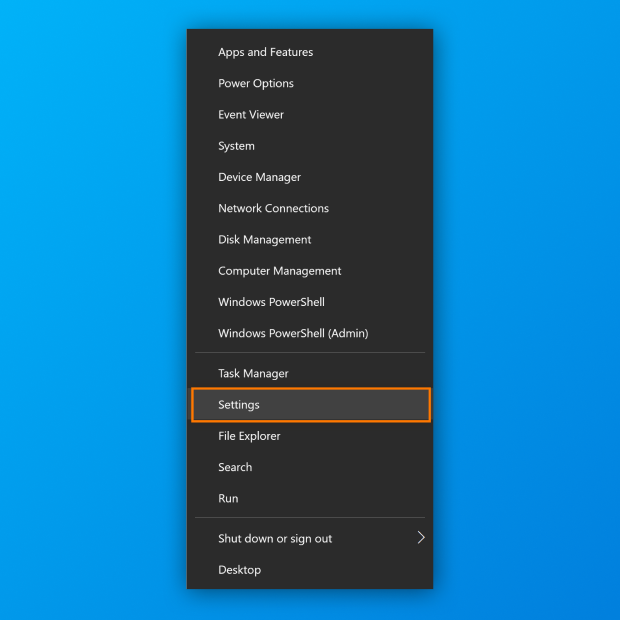
הפעל את אפליקציית ההגדרות.
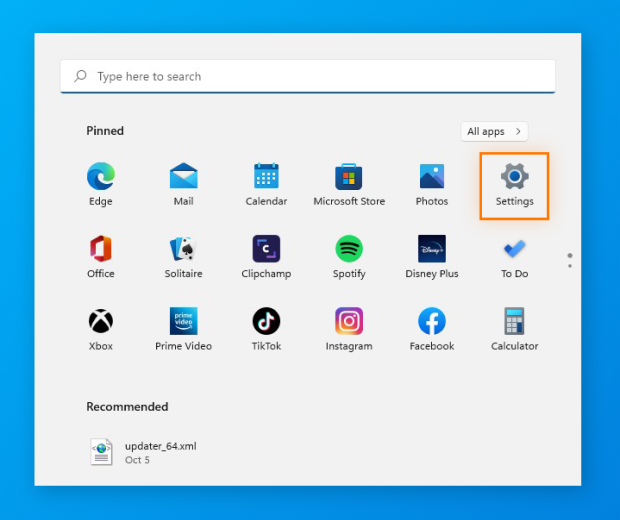
נווט אל רשת ואינטרנט.
עבור לסעיף ה-WiFi.
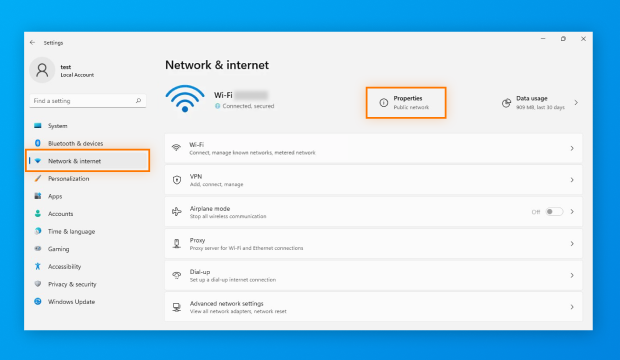
בצע את השינויים שלך.
כיצד לשנות הגדרות WiFi במק
הגדרות ה-WiFi של Mac ב-macOS 13 ניתנות לשינוי מאפליקציית הגדרות המערכת:
לחץ על סמל אפליקציית הגדרות מערכת במזח.
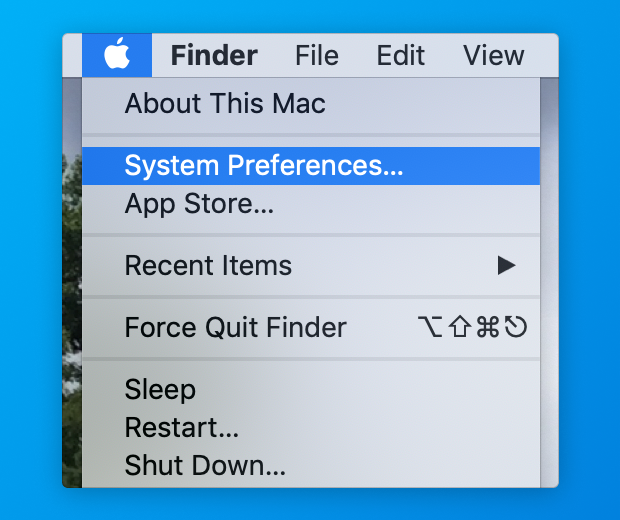
בחר את קטגוריית ה-WiFi בחלונית השמאלית.
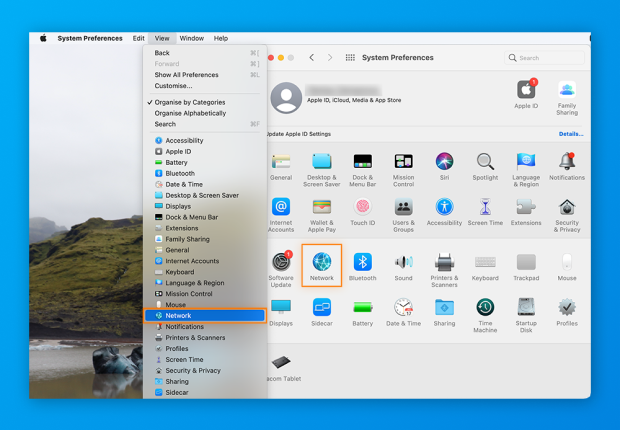
בחר את רשת ה-WiFi שלך ולחץ על שלוש הנקודות האופקיות שלצד שמה.
בחר את אפשרות הגדרות הרשת.
בצע את השינויים שלך.
כיצד לשנות הגדרות WiFi ב-iOS (iPhone/iPad)
כדי לשנות הגדרות WiFi באייפון והגדרות WiFi של אייפון:
פתח את אפליקציית ההגדרות.

נווט לסעיף ה-WiFi.

ודא שמתג ה-WiFi נמצא במצב פועל (ON).
בצע את השינויים שלך. לדוגמה, תוכל להקיש על רשת זמינה כדי להתחבר אליה.
למרבה הצער, הגדרות ה-WiFi באייפון והגדרות ה-WiFi באייפד לא מציגות הרבה מידע, ולכן מכשירי iOS אינם שימושיים במיוחד למטרות ניתוח WiFi כפי שמשתמשים רבים היו רוצים שיהיו.
כלומר, אלא אם כן תורידו את NetSpot ל-iOS. עם NetSpot, מכשיר ה-iOS שלכם יכול להפוך לכלי ניתוח WiFi, אותו תוכלו להשתמש כדי להריץ בדיקות פינג, לבדוק את מהירויות האינטרנט ברשת ה-WiFi שלכם ולאתר אזורים מתים בכיסוי שלכם על ידי יצירת מפת חום WiFi בהתבסס על תוצאות סריקה פעילות.
כיצד לשנות הגדרות WiFi באנדרואיד
כדי לשנות הגדרות WiFi באנדרואיד:
פתח את אפליקציית ההגדרות.

נווט אל סעיף רשת ואינטרנט.
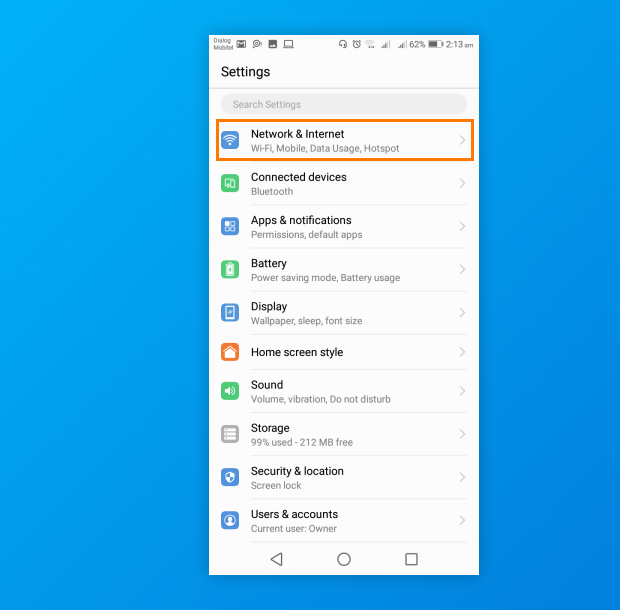
בחר את קטגוריית ה-WiFi.

ודא שמתג ה-WiFi נמצא במצב פועל (ON).
בצע את השינויים שלך. לדוגמה, תוכל להקיש על רשת זמינה כדי להתחבר אליה.
עם האפליקציית סקר אתר WiFi המתאימה לאנדרואיד, אפשר לעשות הרבה יותר מאשר לשנות הגדרות WiFi באנדרואיד. לדוגמה, ניתן לבצע סקרי אתר WiFi עבור רשת מכל גודל וקיבולת, לנתח את הנתונים שאספת בעזרת ויזואליזציות של מפת חום, ועוד.
כיצד לשנות את שם ה-WiFi (SSID) ברירת המחדל
אלא אם כן אתה גר באמצע שומקום, סביר להניח שיש בסביבתך הרבה רשתות WiFi שונות. כל רשת משדרת פיסת מידע הנקראת SSID (Service Set Identifier) כדי להפוך את עצמה לייחודית ומזוהה.
בפועל, ה-SSID של הרשת שלך הוא שמה, ואתה יכול לשנות אותו בקלות מתפריט הגדרות ה-WiFi בנתב שלך:
התחבר לפאנל הניהול של הנתב שלך.

עבור לסעיף הגדרות ה-WiFi.

חפש את שדה ה-SSID.
שנה את שם הרשת שלך למשהו תיאורי ומתאים.

שמור את ההגדרות שלך.

מכיוון ששמות רשת ה-WiFi גלויים לכולם, משתמשים לעיתים קרובות נותנים לרשתות שלהם שמות WiFi מצחיקים, לדוגמה:
- כואב כש-IP
- הפיל את זה כאילו זה נקודת חם
- וירוסים חינם
רק זכרו לשמור על שמות ידידותיים לילדים כי אתם לא רוצים להכעיס את השכנים.
אנו גם ממליצים לך ללמוד כיצד למצוא סיסמאות WiFi במכשירים שונים כדי שתוכל לשחזר אותה אם תשכח אותה אי פעם. תוך כדי, למד גם כיצד לשתף סיסמאות WiFi.
כיצד להגדיר Wi-Fi בצורה נכונה?
כדי להגדיר Wi-Fi בצורה הנכונה, התחילו בהבנת הסביבה האלחוטית שסביבכם. מנתח Wi-Fi עוזר לכם לראות אילו רשתות סמוכות פעילות, מהי עוצמת האות שלהן ובאילו ערוצים הן משתמשות, כך שתוכלו לבחור ערוץ נקי יותר ולהימנע מהפרעות. ניתן להתקין כל אפליקציית ניתוח שמתאימה לשגרת העבודה שלכם — לדוגמה, NetSpot היא בחירה טובה ל-Windows, macOS ואנדרואיד.
סרוק קודם, אחר כך תחליט
הפעל את האנלייזר שלך ותן לו לאסוף נתונים חיים למשך מספר שניות. במצב Inspector של NetSpot, תוכל לראות בזמן אמת את הפס, הערוץ, רמת האות (RSSI), אבטחה, יצרן ופרטים נוספים.
Inspector חושף גם רשתות נסתרות שעדיין מוסיפות לרעש — שימושי כאשר אתה בוחר ערוץ.

ה-Inspector של NetSpot עובד גם עם 6 גיגה-הרץ, כך שתוכל לאמת האם 6 גיגה-הרץ אכן נקי יותר במיקומך.
בחר את הלהקה ואת רוחב הערוץ הנכונים
הכי חשוב, אתה רוצה לדעת אילו ערוצי WiFi תפוסים ביותר, כדי שתוכל לבחור ערוץ שבו הפרעות לא יהיו בעיה גדולה.
אם תגלה שכל הערוצים בלהקת 2.4 גיגה-הרץ תפוסים, כדאי לשקול מעבר ללהקת 5 גיגה-הרץ, שמציעה בדרך כלל יותר אפשרויות ערוצים ותומכת בערוצים רחבים יותר (40/80/160 מגה-הרץ) לביצועים גבוהים יותר. רוב הראוטרים המודרניים הם דו-להקתיים, ודגמים תלת-להקתיים מוסיפים גם 6 גיגה-הרץ לביצועים משופרים.
אם הראוטר והמתאמים שלך תומכים ב-Wi-Fi 6E או Wi-Fi 7, שקול להשתמש ב-6 גיגה-הרץ: זה מוסיף גוש גדול של תדר נקי עם המון ערוצי 20 מגה-הרץ נוספים ופחות תעבורה ישנה. זמינות הערוצים המדויקת תלויה במדינה ובחומרה שלך, אז ודא מה המכשירים שלך תומכים בו לפני שמתחייבים.
שים לב:
- 2.4 גיגה-הרץ = טווח ארוך יותר אבל מהירויות נמוכות יותר
ב-2.4 גיגה-הרץ, תמיד כדאי להיצמד ל-20 מגה-הרץ — ערוצים רחבים יותר רק יגבירו חפיפות והפרעות. - 5 גיגה-הרץ = מהירויות גבוהות יותר אך טווח קצר יותר
ב-5 גיגה-הרץ, השתמש ב-40 מגה-הרץ אם עמוס, 80 מגה-הרץ אם יש גוש נקי זמין.
- 6 גיגה-הרץ (Wi-Fi 6E/7) = ספקטרום נקי ביותר ותפוקה מירבית, הכי טוב למרווחים פתוחים ומרחקים קצרים
ב-6 גיגה-הרץ, התחל עם 80 מגה-הרץ. עבור ל-160 מגה-הרץ או 320 מגה-הרץ רק אם החומרה שלך תומכת והספקטרום נקי.
רוחב ערוץ גדול יותר הוא לא תמיד עדיף — הוא עלול להביא לרעש רב יותר. השתמש ברוחב הערוץ המצומצם ביותר שמספק לך את הביצועים שאתה צריך.

מציאת המקום הטוב ביותר עבור הראוטר שלך
לבסוף, כדאי גם לברר מהו ההמקום הטוב ביותר למיקום הנתב האלחוטי שלך. ככלל אצבע, מומלץ למקם את הנתב במרכז הבית כך שהאות יופץ באופן שווה. הימנע מהנחתו ליד קירות עבים, חפצים מתכתיים גדולים או מכשירים כמו מיקרוגל וטלוויזיות.
שוב, זוהי משימה שאפליקציית ניתוח WiFi מתקדמת אמורה לסייע לך בה. ל-NetSpot יש מצב סקר שיוצר מפת חום אלחוטית ויזואלית. המפות האלו מראות בבירור אזורים עם קליטה חזקה, חלשה או לא יציבה, כך שתדע בדיוק היכן יש ירידה בכיסוי.

מפות חום כמו רמת אות, יחס אות לרעש, יחס אות להפרעה וכמות נקודות גישה ממחישות בבירור היכן יש ירידה בעוצמת האות והיכן יש הפרעה או רעש גבוה. במקום “למקם את זה במרכז”, תקבל תמונה מדודה, חדר אחר חדר, בהתאם לפריסה המדויקת שלך.
תכנון הרשת שלך מראש
אם אתה מקים רשת Wi-Fi חדשה מאפס, חלק מאפליקציות האנליזה כוללות גם מצב תכנון. לדוגמה, NetSpot מאפשרת לך לדמות מיקום נתבים, להוסיף קירות וחומרים, וליצור מפת חום חזויה.

מפות חום כמו רמת אות, יחס אות לרעש, יחס אות להפרעה וכמות נקודות גישה ממחישות בבירור היכן יש ירידה בעוצמת האות והיכן יש הפרעה או רעש גבוה. במקום “למקם את זה במרכז”, תקבל תמונה מדודה, חדר אחר חדר, בהתאם לפריסה המדויקת שלך.
בקטע הבא, נציג מספר אפליקציות לניתוח רשתות WiFi פופולריות, כאשר כל אחת מהן מציעה מערך ייחודי של יכולות.
יישומי התוכנה הטובים ביותר להגדרת רשתות Wi-Fi
- NetSpot — היא אפליקציה קלה לשימוש לסקרים אלחוטיים, ניתוח Wi-Fi ופתרון תקלות ב-macOS ו-Windows.
- InSSIDer — הוא סורק WiFi עבור Windows ו-macOS.
- WiFi Analyzer — הוא מנתח WiFi פשוט מאוד עבור Windows.
NetSpot היא אפליקציה קלה לשימוש לסקרים אלחוטיים, ניתוח Wi-Fi ופתרון תקלות ב-macOS וב-Windows. NetSpot מסוגלת לאסוף במהירות את כל המידע החשוב על רשתות אלחוטיות קרובות ולבצע סקרים אלחוטיים מעמיקים.
-

מצב בדיקה
מעניק לך תובנות בזמן אמת על רשתות ה- WiFi שמסביבך..
-

מצב סקר
מספק ניתוח מקיף מבוסס מפה של ביצועי רשת ה-WiFi שלך.
-

מצב תכנון
מאפשר לך לדמות ולתכנן את מערך וכיסוי רשת ה- WiFi שלך.

בשונה מיישומים אחרים בעלי יכולות דומות, NetSpot תוכנן עבור משתמשי בית רגילים, למרות שהוא מסוגל לחלוטין לענות על הצרכים של מקצועני רשתות שדורשים דיוק מרבי.
כאשר אתה מפעיל את NetSpot במצב Inspector, תוצג בפניך אוטומטית רשימה של כל הרשתות האלחוטיות הזמינות, כולל מידע מפורט עליהן. תוכל, לדוגמה, לראות את עוצמת האות שלהן, הגדרות האבטחה, הגדרות הערוץ ועוד. זה פועל בכל התדרים — 2.4 גיגה-הרץ, 5 גיגה-הרץ ו-6 גיגה-הרץ — ומאפשר לך לאתר רשתות מוסתרות שעלולות להפריע להגדרות שלך.
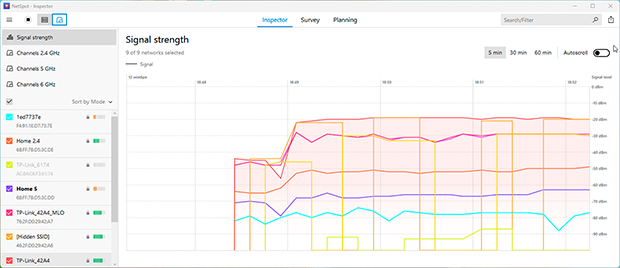
לאחר מכן תוכל למיין את הרשימה כדי לראות אילו רשתות בעלות האות החזק ביותר, או לבחור מספר רשתות ולהציג את פיזור ערוצי ה-WiFi שלהן על גבי גרף כדי למצוא את הערוץ הפחות עמוס, בין יתר אפשרויות נוספות.
InSSIDer הוא סורק WiFi עבור Windows ו-macOS. זהו תחליף לסורק ה-WiFi הפופולרי NetStumbler ל-Windows, ומציג מספר תכונות חדשות וממשק משתמש משופר.

בין התכונות של inSSIDer ניתן למנות את היכולת לאסוף מידע ממכשירים אלחוטיים, היכולת לבצע בדיקת נקודה שגרתית כדי להבטיח בחירת ערוץ מיטבית, ועוד הרבה יותר.
WiFi Analyzer הוא מנתח WiFi פשוט מאוד עבור Windows. היתרון המרכזי שלו הוא שניתן להוריד אותו ישירות מחנות Windows.

בהשוואה לשתי האפליקציות הקודמות, WiFi Analyzer היא פשוטה הרבה יותר, אבל זה לא בהכרח דבר רע אלא אם כן אתה רוצה לעשות משהו מאוד ספציפי.
מסקנה
הגדרות ה-WiFi יכולות להיות מבלבלות, אך מדריכים כמו זה והתוכנה הטובה ביותר להגדרת רשתות WiFi הופכים אותן לקלות יותר להבנה ולשינוי. כלי ה-WiFi המועדף עלינו הוא NetSpot מכיוון שהוא משלב פשטות עם תכונות מתקדמות לתוך פתרון אחד שניתן להשתמש בו בכל הפלטפורמות המרכזיות, כולל Windows, macOS, iOS ו-Android. בעזרתו, תוכלו לנצל את הגדרות ה-WiFi הטובות ביותר במהירות.
הגדרות WiFi — שאלות נפוצות
כדי לשנות את שם ה-WiFi שלך והסיסמה, עליך להיכנס לפאנל הניהול של הנתב או לאפליקציה בסמארטפון שלך. שם, חפש הגדרות WiFi כלליות (שם) והגדרות אבטחת WiFi (סיסמה).
כדי לגשת להגדרות ה-WiFi שלך, עליך להיכנס לפאנל הניהול של הנתב שלך על ידי הקלדת כתובת ה-IP המתאימה בדפדפן האינטרנט שלך. לחלופין, תוכל להשתמש באפליקציה ייעודית לסמארטפון אם יצרן הנתב שלך מספק אחת כזו.
באפשרותך למצוא את סיסמת ה-WiFi שלך על ידי כניסה להגדרות האבטחה האלחוטית של הנתב שלך או על ידי הצגתה במכשיר Windows, macOS, Android או iOS.